Die Möglichkeit alle bisherigen E-Mail-Empfänger in einer Auflistung zu sehen, könnte für viele Nutzer eine hilfreiche Stütze sein, beispielsweise um scheinbar verloren Adressen wiederzufinden. Daneben ist es natürlich auch nützlich, dass passende Informationen, wie etwa der Zeitpunkt der letzten Nachricht, angezeigt werden. Und so kann man die Empfängerliste aufrufen und durchsuchen:
Mehr Apple-Wissen für dich.
Mac Life+ ist die digitale Abo-Flatrate mit exklusiven, unabhängigen Tests, Tipps und Ratgebern für alle Apple-Anwenderinnen und Anwender - ganz egal ob neu mit dabei oder Profi!
Mac Life+ beinhaltet
- Zugriff auf alle Online-Inhalte von Mac Life+
- alle digitalen Ausgaben der Mac Life, unserer Sonderhefte und Fachbücher im Zugriff
- exklusive Tests, Artikel und Hintergründe vorab lesen
- maclife.de ohne Werbebanner lesen
- Satte Rabatte: Mac, iPhone und iPad sowie Zubehör bis zu 15 Prozent günstiger kaufen!
✔ SOFORT gratis und ohne Risiko testen: Der erste Monat ist kostenlos, danach nur 6,99 Euro/Monat.
✔ Im Jahresabo noch günstiger! Wenn du direkt für ein ganzes Jahr abonnierst, bezahlst du sogar nur 4,99 Euro pro Monat.
So lassen Sie sich alle vorherigen Empfänger in Mail am Mac anzeigen
Öffnen Sie zunächst die Mail-App auf Ihrem Mac. Diese finden Sie standardmäßig im Dock oder im Finder im Programme-Ordner. Klicken Sie in der Menüleiste am oberen Bildschirmrand auf den Punkt „Fenster“ und wählen Sie „Vorherige Empfänger“ aus.
Sie können nun alle bisherigen Empfänger durchstöbern oder über das Suchfeld oben rechts nach bestimmten Einträgen suchen.
Hinweis: Befindet sich eine Adresse bereits in Ihren Kontakten, dann wird vor dieser ein Icon mit einer kleinen Visitenkarte angezeigt. Wenn Sie eine nicht hinterlegte Adresse auswählen, können Sie diese schnell zu Ihren Kontakten hinzufügen.
Die Liste der vorherigen Empfänger führt nur E-Mail-Adressen auf, an die Sie eine E-Mail verschickt haben. Ein Löschen der Mail löscht den Eintrag übrigens nicht aus der Liste. Dies muss bei Bedarf manuell vorgenommen werden.


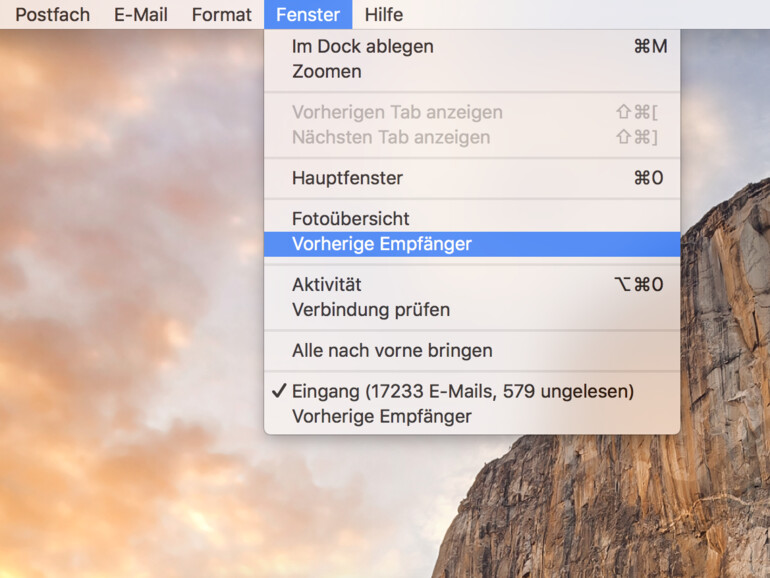
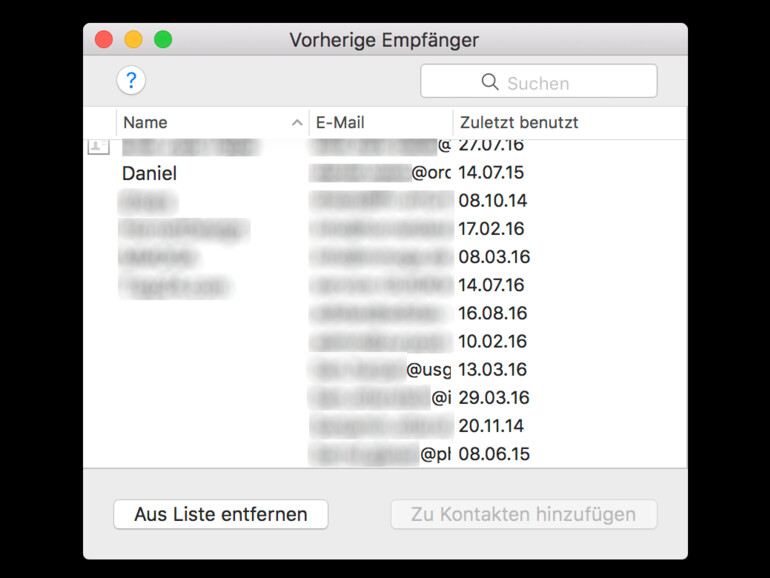








Diskutiere mit!
Hier kannst du den Artikel "An diese Empfänger haben Sie E-Mails geschickt: So checken Sie den Empfänger-Verlauf in Mail am Mac" kommentieren. Melde dich einfach mit deinem maclife.de-Account an oder fülle die unten stehenden Felder aus.
Als Captain der Golfer versende ich häufig Serienmals. Leider kamen einige Email nicht an, weil die Adresse falsch war, in den Kontakten war diese korrekt. Nun habe ich den Fehler gefunden. Danke dafür. Ich erhielt bislang immer Nachricht von Maclife, jetzt leider nicht mehr. Habt ihr das Versenden der Nachrichten eingestellt? Gruß aus Kiel
Dieser Artikel ist für mich sehr interessant aber
gibt es auch eine Möglichkeit das auf dem iPad anzusehen ?
Ich habe nämlich auf meiner Mailingliste aus Versehen einen Newsletter gelöscht und
kann diesen nicht neue anmelden.
LG Mary